Amazon Monitron ne sera plus ouvert aux nouveaux clients à compter du 31 octobre 2024. Si vous souhaitez utiliser le service, inscrivez-vous avant cette date. Les clients existants peuvent continuer à utiliser le service normalement. Pour des fonctionnalités similaires à celles d'Amazon Monitron, consultez notre article de blog
Les traductions sont fournies par des outils de traduction automatique. En cas de conflit entre le contenu d'une traduction et celui de la version originale en anglais, la version anglaise prévaudra.
Modification du nom de la position d'un capteur
Rubriques
Modification du nom de la position d'un capteur dans l'application mobile
-
Dans la liste des actifs, choisissez l'actif dont vous souhaitez modifier le nom avec la position du capteur.
-
Choisissez le capteur dont vous souhaitez modifier le nom avec la position.
-
Choisissez l'onglet Détails du capteur.
-
Sous Détails de la position, sélectionnez Actions.
-
Choisissez Modifier les détails du poste.
-
Pour Nom du poste, entrez un nouveau nom.
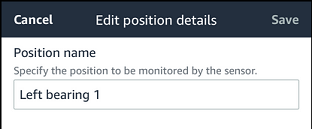
-
Choisissez Save (Enregistrer).
Modification du nom de la position d'un capteur dans l'application Web
-
Sélectionnez le poste.
Cliquez sur le bouton Actions dans le tableau Positions.
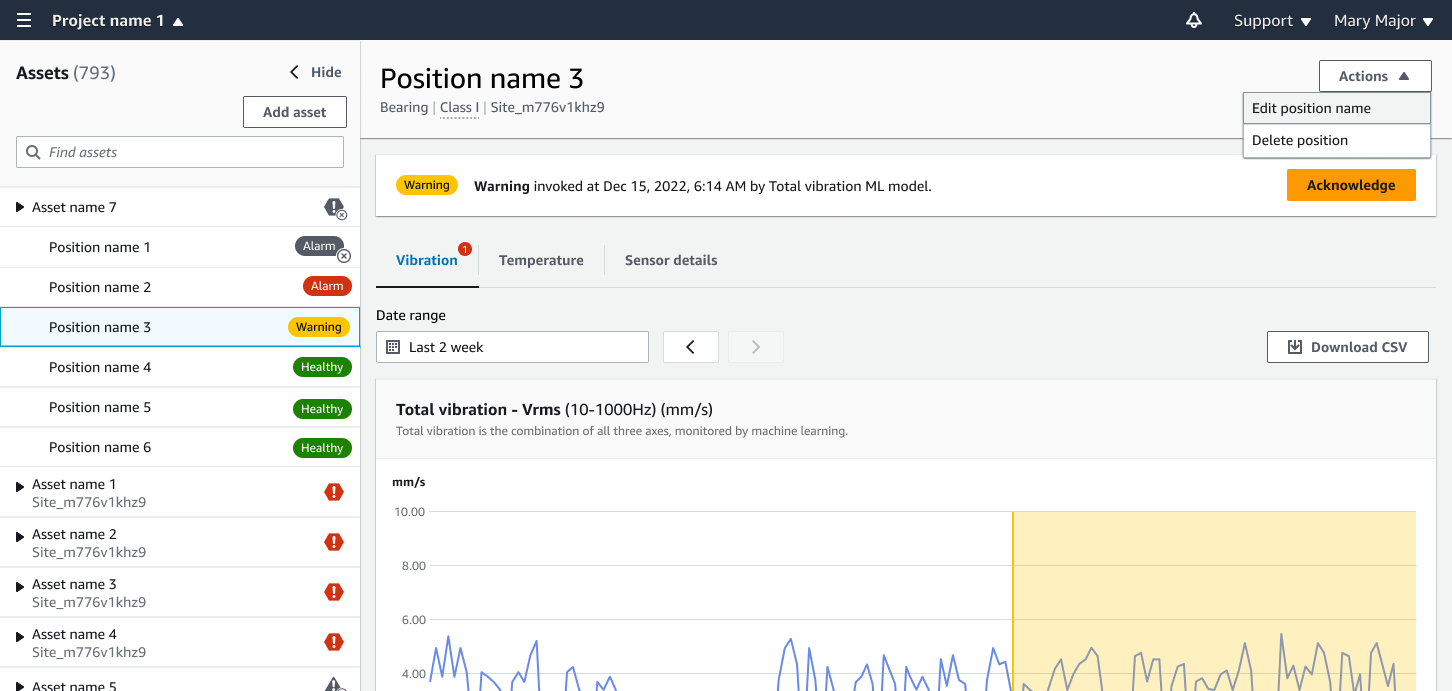
-
Choisissez Modifier le nom du poste.
-
Pour Nom du poste, entrez un nouveau nom.
-
Choisissez Save (Enregistrer).